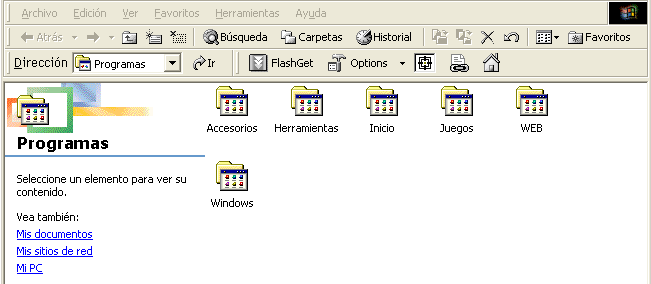
El menu de inicio ( INICIO - PROGRAMAS ), siempre se nos llena de gran cantidad de iconos que en resumidas cuentas la lista es tan grande aveses, que nunca encontramos el programa que buscamos o terminamos poniendolo en el escritorio de Windows. Al ponerlo en el escritorio, aparte que nos ocupa espacio, nos demora mas en entrar nuestros computadores, asi que la solución es organizar los iconos del menú de inicio por carpetas, segun el tipo de archivo.
Para poder agrupar los iconos, deberemos de crear carpetas segun la clase de archivo que tengamos, valla a programas ( INICIO - PROGRAMAS, presione el boton derecho del raton y seleccione abrir )
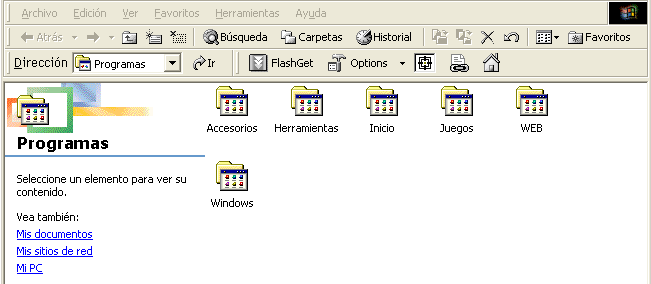
Dentro de propiedades presione el boton derecho del raton, seleccione nueva - carpta y pongale el nombre que quiera. Como vera yo cree las carpetas Herramientas, WEB y Windows. Cuando valla a inicio - programas, se vera asi.
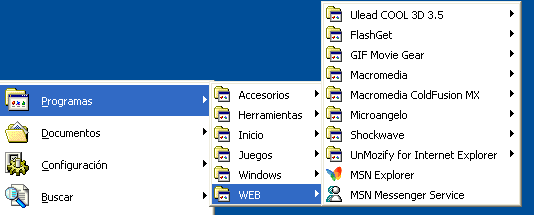
Para
colocar las carpetas o archivos dentro de las carpetas que hemos creado, es
simple como arrastrar y soltarla en las nuevas carpetas creadas.
Note que todos los programas que se encuentrar encima de programas, fueron eliminados
devido a que consumen memoria.
Esta
fue unos de los grandes inventos de Microsoft, pero ¿ sabia usted que
se puede configurar a gusto del usuario ?
Por defecto, cuando instalamos Windows esta viene predetermina al 10 % del disco
duro, hoy en dia resulta mucho para los discos que hay en el mercado, por ejemplo
un disco de 20 Gbytes reservaria 200 Mbytes del disco para la papelera de reciclaje,
lo unico que hace es que a medida que se va llenando, va enlenteciendo mas el
PC.
Para cambiar el tamaño, presione el boton derecho del raton sobre la
papelera de reciclaje y seleccione propiedades.
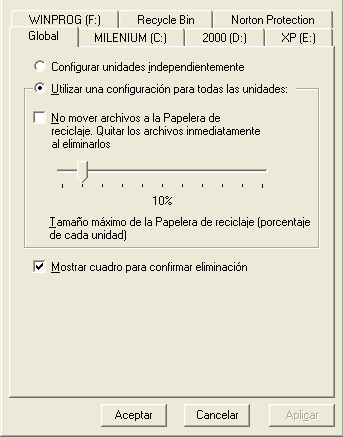
Si tiene mas de un disco duro, como es mi caso, solo configure global ya que este le da la informacion a todos los discos. Si selecciona No mover archivos a la papelera.......etc, si selecciona esta opcion la papelera de reciclaje no tendria objeto que estuviera en el computador, ya que los archivos serian eliminados directamente. Les sugiero que bajaran la papelera de un 10% a un 4 o 5 % para mejor efectividad del PC y asi no se pierden los datos borrados por error.
Cuando
se instala Windows pone por defecto un numero determinado de fuentes ( tipos
de letras ), pero hay programas que instalan nuevas fuentes que perjudican directamente
el rendimiento de su PC.
Un
numero mayor
de fuentes afecta directamente al sistema operativo y a otros programas, como
ser Word, Paint Shop, PhotoShop, etc, este aumento de fuente hace que los programas
tarden mas en ponerse en funcionamiento. Trate de instalar desde el primer momento
un numero determinado de fuentes, pero si usted nesesita mayor numero de fuentes,
trate de utilizar un gestor de fuentes.
Otra cosa que es conveniente, es aumentar la memoria de su PC para mayor rendimiento.
Hace años, por el año 1991, con una cantidad tan infima de 4 Mbytes
de memoria era suficiente, hoy dia no funcionaria ni el sistema opertivo. Cada
dia y con nuevos programas, se nesesita un aumento mayor de la memoria de los
computadores, asi a mayor numero de fuentes mayor sera la memoria que necesitara.
Si usted desea saber que fuentes tiene instaladas, puede verlas en INICIO -
PANEL DE CONTROL - FUENTES, este es el gestor de fuentes de Windows, aunque
no es muy bueno.
Podemos hacer que Windows realice tareas programadas cada cierto tiempo, esto le facilita al usuario la opción de no tener que estar recordando cuando realiso la ultima desframentación, reparación de disco, etc. Para ello valla a INICIO - PROGRAMAS - ACCESORIOS - HERRAMIENTAS DEL SISTEMA y seleccione TAREAS PROGRAMADAS. En el dialogo que aparece, seleccione AGREGAR TAREA PROGRAMADA, siga las instrucciones y podrá poner la tarea que quiera y el horario que quiere que se ejecute la tarea, así como el o los días. Les recomiendo que seleccione, en una primera instancia LIBERAR ESPACIO EN DISCO y DESFRAGMENTADOR DE DISCO, primero seleccione una y después la otra.
Después de haber presionado en agregar nueva tarea programada y en la pantalla que nos aparece presione siguiente ya que esta pantalla no es muy relevante, después de esto nos aparece la siguiente pantalla:

En este caso e selecciona Desfragmentador de disco, presionando siguiente, nos aparece el siguiente dialogo:
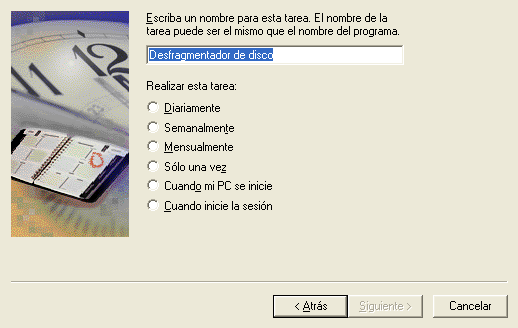
Debido a que el desfragmentador de disco demora un tiempo en ejecutarse, es recomendable seleccionar Mensualmente. En el próximo dialogo, podremos poner la hora de ejecución, día, etc.
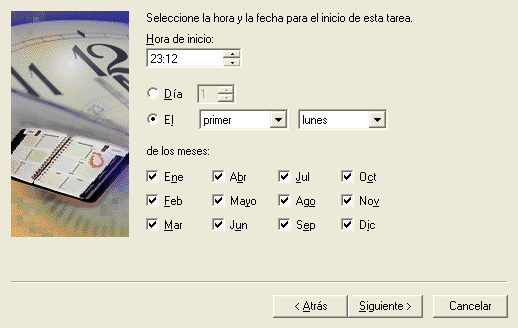
Después de presionar siguiente, solo queda presionar aceptar y la tarea quedara programada. Haga lo mismo con las demás tareas, tenga cuidado que no coincida una con otra, es decir si una tarea la puso un día lunes ponga la otra un día martes, ya que los tiempos que usan estas tareas aveses son un poco prolongadas.